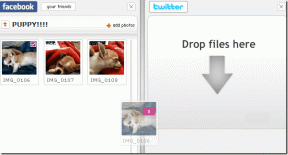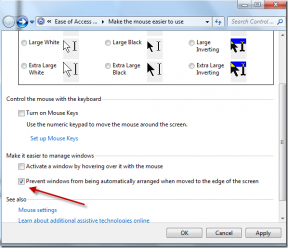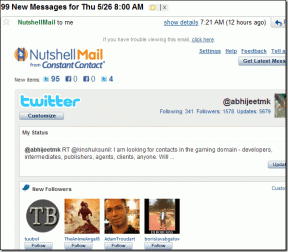5 fantastilist Chrome'i rakendust Google Drive'i jaoks
Miscellanea / / February 08, 2022
Koos valida nii paljude pilveteenuste vahelOlen kindel, et enamik meist on hakanud neid failide pilvedesse salvestamiseks kasutama. Internetis salvestusruumi eelistavaid kasutajaid on igasuguseid. Mõned laadivad peaaegu kõik oma andmed veebipõhisesse varundusteenustesse ja kasutavad neid oma laiendusena kõvaketas. Teised kasutavad seda lihtsalt oluliste dokumentide salvestamiseks, millele nad soovivad kogu aeg juurde pääseda.
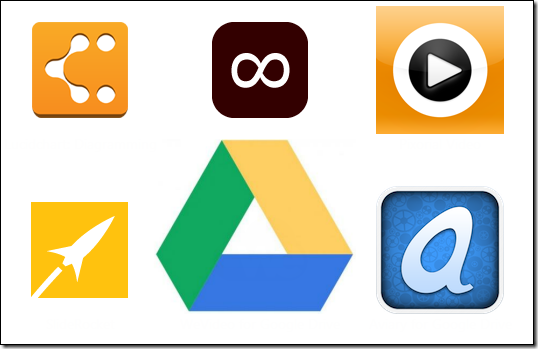
Üks asi, mis oli nende kõigi (peaaegu kõigi) jaoks ühine, on see, et kui kasutaja soovis mõne oma faili kallal töötada (mõelge sellistele ülesannetele nagu foto töötlemine või dokument), pidi ta need kohalikule kõvakettale alla laadima, ülesande täitma ja seejärel uuesti serverisse üles laadima. Google Drive kasutajatel on aga paremad valikud.
Google Drive'i kasutamise eeliseid on palju Chrome'ipõhised rakendused toetavad seda. Nende Google Drive'i integreeritud veebirakendustega saate nüüd oma tööd otse ilma faile alla laadida, avada, redigeerida ja salvestada. Tõsiselt, kui lahe see on!
Nii et vaatame mõnda neist rakendustest, mis võivad olla kasulikud meie igapäevases arvutikasutuses.
Märge: Kõik need rakendused oleksid nõuavad teatud erilubasid oma Google'i kontol ja peate need iga rakenduse jaoks esmakordsel kasutamisel heaks kiitma.
1. Aviary Google Drive'i jaoks
Linnumaja on üks hämmastavamaid saadaolevaid veebipõhiseid pildiredaktoreid. Kui otsite lihtsat veebilahendust oma fotode lisamiseks põhilised parandused, võite sellele alati loota. Nüüd koos Google Drive'i Aviaryga on kõik need hämmastavad funktsioonid saadaval otse teie Google Drive'is.
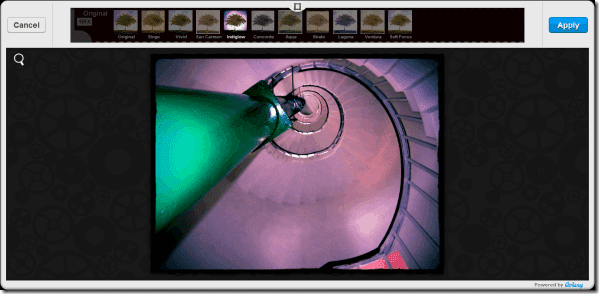
Aviary integreerub sujuvalt Google Drive'iga ja võimaldab teil fotosid redigeerida, kui olete need oma Drive'i üles laadinud. Kui olete rakenduse installinud, avage oma Google'i draiv ja paremklõpsake fotol, mida soovite redigeerida.
Tehke paremklõpsu kontekstimenüüst valik Avage valikuga -> Aviary for Google Drive. Nüüd saate fotot redigeerida ja teha soovitud muudatusi. Kui olete lõpetanud, klõpsake nuppu Rakenda nuppu ja salvestage foto. Foto salvestatakse automaatselt teie Google Drive'i kontole.
2. 8 lugeja
8 Lugeja on Chrome'i veebipõhine e-raamatute lugeja. Kui teie Google Drive'is on e-raamat EPUB-, MOBI- või FB2-vormingus, saate selle otse 8readeriga avada ja lugemist alustada. Sarnaselt Aviaryga integreerub rakendus sellesse Ava koos menüü jaoks e-raamatu failivormingud.
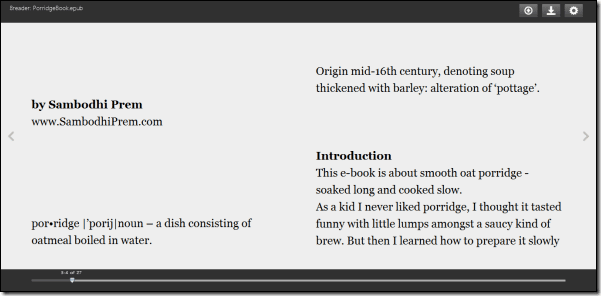
Sa saad ka teisendada oma e-raamat ühest vormingust teise otse rakendusest 8reader. Rakendusel on lihtne liides ning võimalus juhtida fonte ja päevavalgust parandab lugemiskogemust.
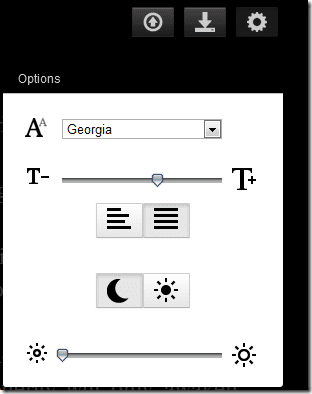
3. SlideRocket
Kuigi Google on omale toonud mõned uued funktsioonid Interneti-esitluse redaktor, kui otsite esitluse haldamiseks parimat veebirakendust, ei saa keegi sellega võistelda SlideRocket. Kui ma peaksin SlideRocketi kõik funktsioonid kokku võtma ja selle teie jaoks üles panema, siis ütleksin, et see on sama hea kui tavaline töölauarakendus esitluste redigeerimiseks.
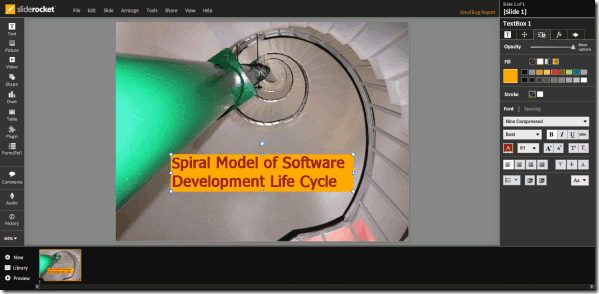
Võin vaid öelda, et kui teil on Google Drive'is esitlus, mida peate kiiresti redigeerima, peaks SlideRocket olema teie vaikerakenduse töötleja.
4. Lucidchart: diagrammide koostamine
Lucidchart: diagrammide koostamine on veebipõhine alternatiiv Microsoft Visiole. Seda saab kasutada vooskeemide, makettide, UML-i, ER-skeemide ja palju muu joonistamiseks. Kui teie Google Drive'is on Microsoft Visio dokumente, saate neid hõlpsalt avada ja redigeerida. Edusammude salvestamine otse Google Drive'i on lisaeelis. Saate loomingut isegi eksportida PNG-, JPG- või PDF-failina.
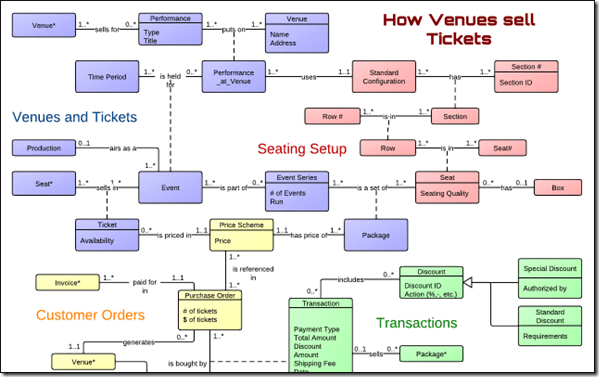
Kui plaanite alustada täiesti nullist, looge nupust Loo ->Veel uus joonis. See pole veel kõik, saate ajastada ka Lucidcharti failide varundamise Google Drive'i.
5. Pixoriaal Video
Koos Pixoriaal Video, saate hõlpsalt redigeerida ja jagada kõiki Google Drive'is olevaid videoid. Kohe pärast rakenduse installimist ja Google'i konto autentimist sünkroonitakse kõik videod koheselt Pixoriali videoteekiga. Siis saate lisage vahvaid videoefekte nagu kärpimine, taustamuusika lisamine jne.
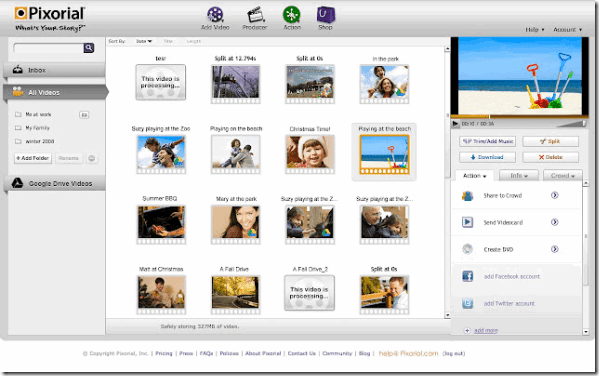
Kasutamine on täpselt selline, nagu oleme ülaltoodud rakenduste kohta öelnud. Kui olete redigeerimise lõpetanud, saate selle otse Google Drive’i salvestada ja ka veebis avaldada.
Täiendav nõuanne – failitüüpide vaikerakenduste muutmine Google Drive'is
Kui soovite muuta mõne ülaltoodud rakendustest vaikerakenduseks seotud failide käivitamiseks, peate tegema järgmist.
Samm 1: Logige sisse oma Google Drive'i kontole ja klõpsake nuppu Seaded.
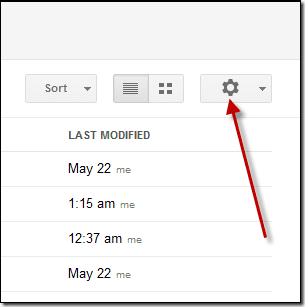
2. samm: Valige rippmenüüst suvand, Rakenduste haldamine Google Drive'i rakenduste halduse valiku avamiseks.
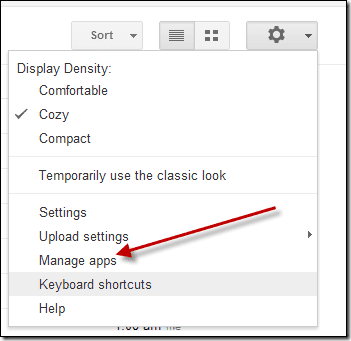
3. samm: Nüüd saate määrata mis tahes rakenduse Google Drive'i failitüübi vaikerakenduseks. Samuti saate eemaldada rakenduse koos kõigi selle lubadega, mis sellel on teie Google'i kontol.
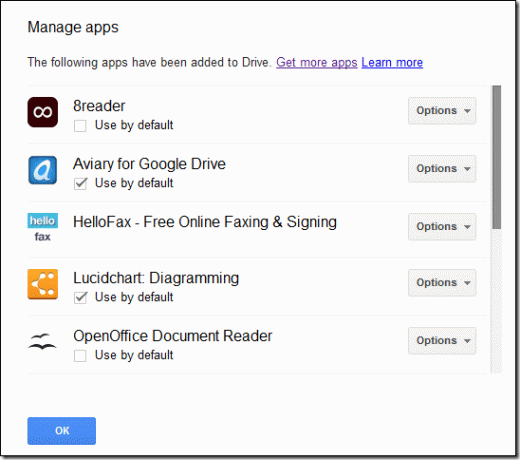
See on kõik, need on kõik rakendused, mida ma oma Google Drive'i failidega töötades kasutan. Kui soovite mõnda oma lemmikut loendisse lisada, on meil selle jaoks suurepärane kommentaaride jaotis. Samuti andke meile teada, milline on teie lemmik ülaltoodud loendist.
Viimati uuendatud 07. veebruaril 2022
Ülaltoodud artikkel võib sisaldada sidusettevõtete linke, mis aitavad toetada Guiding Techi. See aga ei mõjuta meie toimetuslikku terviklikkust. Sisu jääb erapooletuks ja autentseks.